4 løsninger for når jeg har glemt Twitter-brukernavn / passord
27. april 2022 • Arkivert til: Passordløsninger • Utprøvde løsninger
Twitter er et av de mest populære sosiale nettverkene på internett, med 313 millioner aktive brukere over hele verden. Twitter er et av de mest populære og populære sosiale medienettverkene på internett. Brukerne setter stor pris på nettverkets enkelhet, bekvemmelighet og pålitelighet. Det kan imidlertid komme som en overraskelse for deg at disse millioner av brukere bare representerer en liten brøkdel av det totale antallet brukere som har registrert seg på siden. I følge de siste estimatene har så mange som 1,5 milliarder mennesker en Twitter-konto, men bruker den faktisk ikke, ifølge Twitter.
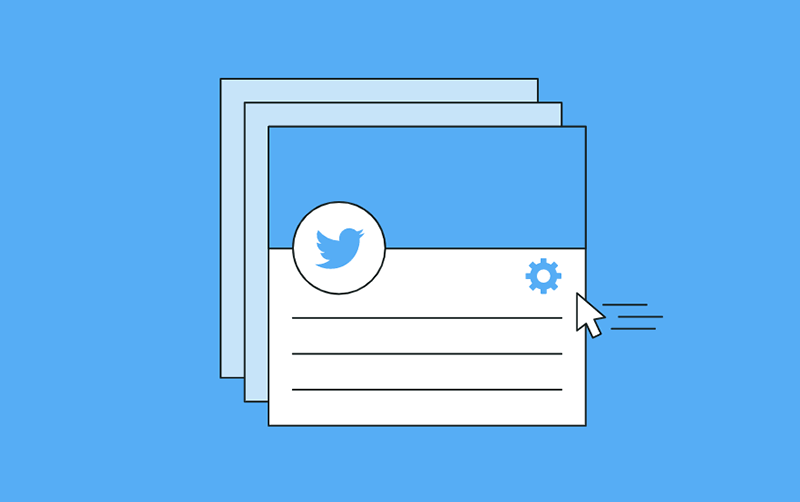
Hvorfor? Noen brukere har mistet interessen for Twitter over tid, mens andre aldri har vært interessert i det i utgangspunktet. Imidlertid har et betydelig antall brukere mistet eller glemt Twitter-påloggingsinformasjonen. Den gode nyheten er at Twitter gir en rekke forskjellige alternativer for å gjenopprette Twitter-kontoen din.
Del 1: Grunnleggende metoder som Twitter viser for Twitter-passord
- Jeg har glemt e-postadressen til Twitter
For å logge på Twitter, skriv inn brukernavnet og passordet knyttet til kontoen din.
Ellers kan du gå til passordforespørselsskjemaet og skrive inn brukernavnet, e-postadressen eller mobiltelefonnummeret du tror du brukte for å logge på kontoen din. Når du har gjort det, sjekk alle e-postboksene dine fordi de vil sende instruksjoner for tilbakestilling av passord til kontoens e-postadresse.
- Glemte telefonnummeret til Twitter
Glemt mobilnummeret ditt? Hvis du blir bedt om å angi telefonnummeret ditt når du ber om tilbakestilling av passord og ikke kan huske hvilket telefonnummer du brukte, skriv inn brukernavnet eller e-postadressen for kontoen din i stedet.
Del 2: Sjekk Chrome-kontoen din
Trinn for å finne passord på Chrome
- Åpne Chrome-mobilappen på mobilenheten din.
- For å få tilgang til menyen med tre prikker i øvre høyre hjørne av skjermen, trykk på den.
- Velg alternativet "Innstillinger" fra rullegardinmenyen.
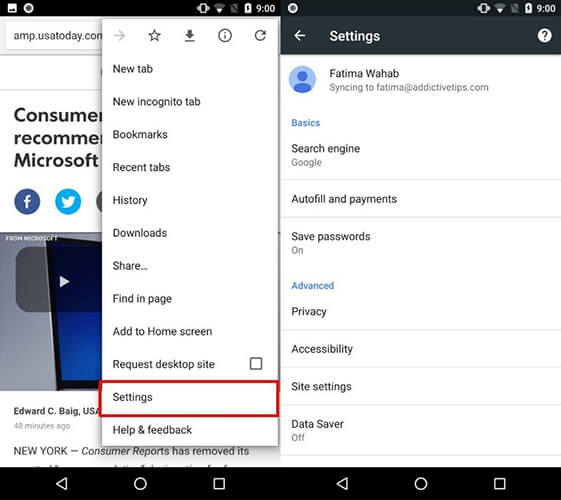
- Velg "Passord"
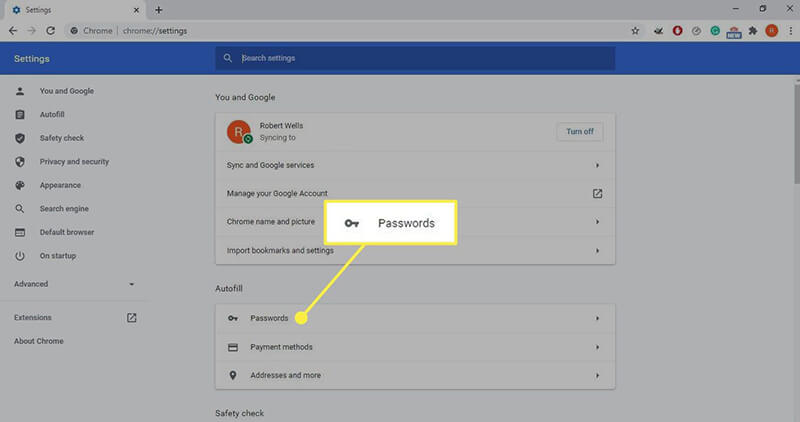
- Dette tar deg til delen for passordbehandling. Du vil se en liste over alle passordene du noen gang har lagret i Chrome på enheten din. URL-en og brukernavnet til nettstedet de tilhører vil følge dem.
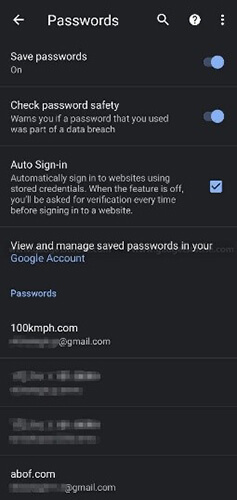
- For å se et passord, velg det fra rullegardinmenyen.
- For å avsløre passordet, må du trykke på øyeikonet på høyre side av skjermen. Du vil bli bedt om å angi telefonens sikkerhetslås eller autentisere ved hjelp av Face ID eller fingeravtrykk, avhengig av hvilken metode du foretrekker.
- Når du har fullført autentiseringsprosessen, vil du se passordet du har valgt.
- Når du ikke lenger trenger tilgang til passordet, kan du skjule det ved å trykke på øyeikonet.
Del 3: Prøv Twitter-appen for passordsøk
3.1 FOR iOS
Prøv Dr. Fone - Passordbehandling
Dr.Fone - Password Manager (iOS) kan hjelpe deg med å finne iOS-passordene dine med 1 klikk, og den kjører uten jailbreak. Den kan finne alle slags iOS-passord, inkludert wifi-passord, app-ID, skjermtidspassord, e-postpassord og så videre.
La oss lære hvordan du bruker det!
- Last ned og installer Dr.Fone og velg Passordbehandling.

- Koble den til iPad eller iPhone for å starte programvaren via en lynkabel.

- Klikk nå på "start skanning" for å starte passordgjenkjenning for iOS-enheter

- Etter noen minutter kan du finne iOS-passord i passordbehandlingen

3.2 FOR ANDROID
LastPass
LastPass gir flere lag med sikkerhet, inkluderer flere tilleggsfunksjoner enn flertallet av konkurrentene, og er rimelig. LastPass bruker kryptering (256-bit AES) for å beskytte alle brukerdata, opprettholder en nullkunnskapspolicy og tilbyr en rekke tofaktorautentiseringsalternativer (2FA), samt biometriske pålogginger for å gjøre dette.
Bortsett fra det, tilbyr LastPass en rekke tilleggsfunksjoner, for eksempel:
Beskytt passordene dine ved å dele dem med én annen bruker (gratis abonnement) eller med en gruppe brukere (betalt abonnement) (betalt abonnement).
Sikkerhetsdashbord – skann passordhvelvet for gamle, svake og dupliserte passord, og hold øye med det mørke nettet for kontoer som har blitt kompromittert.
Del 4: Be Twitter-tjenestemannen om hjelp
- Bruk Glemt passord? Link på twitter.com, mobile.twitter.com eller Twitter-appen for iOS eller Android.
- Fyll inn e-post, telefonnummer eller Twitter-håndtak. På grunn av sikkerhetshensyn vil du ikke kunne bruke telefonnummeret ditt under dette trinnet.
- Angi e-postadressen for e-posten for tilbakestilling av passord og send den.
- Sjekk om innboksen din er full. Twitter sender en e-post til kontoens e-postadresse.
- E-posten vil inneholde en 60-minutters kode.
- Side for tilbakestilling av passord: Skriv inn denne koden og klikk på Send.
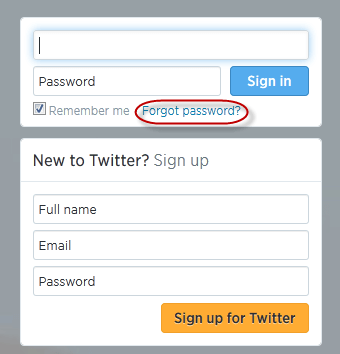
- Skriv inn et nytt passord når du blir bedt om det.
Konklusjon
Passordadministrasjonssystemer, eller i enklere termer, systemer som beskytter en persons private informasjon, kan lage eller ødelegge en organisasjon. Det er mulig å føle seg trygg og beskyttet mot trusler på nettet hvis du bruker Internett riktig, med et sterkt og sikkert hovedpassord.

Daisy Raines
stabsredaktør
Generelt vurdert 4,5 ( 105 deltok)